كيفية إنشاء وإعداد Cloudflare على مواقع الويب - دليل كامل
نشرت: 2022-07-19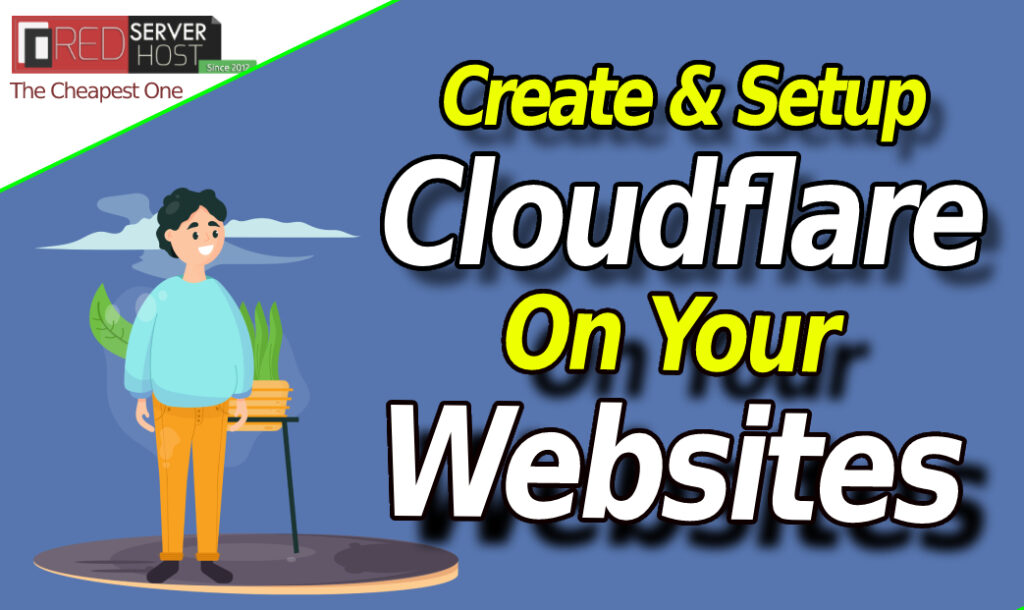
يلعب أمان موقع الويب دورًا حيويًا في الصحة العامة لموقعك على الويب. حيث يمكنك حماية موقع الويب الخاص بك وبياناته ببعض الطرق الأخرى ولكنها لن تحمي موقع الويب الخاص بك من الهجمات الخارجية. لحسن الحظ ، يمكن تعزيز أمان موقع الويب من خلال دعم أمان CloudFlare. في هذه المقالة ، سنوجهك عبر الدليل الكامل لإنشاء وإعداد CloudFlare على موقع الويب الخاص بك. سنناقش أيضًا بعض الفوائد الرئيسية لاستخدام Cloudflare على موقع الويب الخاص بك. دعنا نتعمق في!
ما هو Cloudflare؟ - (مقدمة مختصرة) 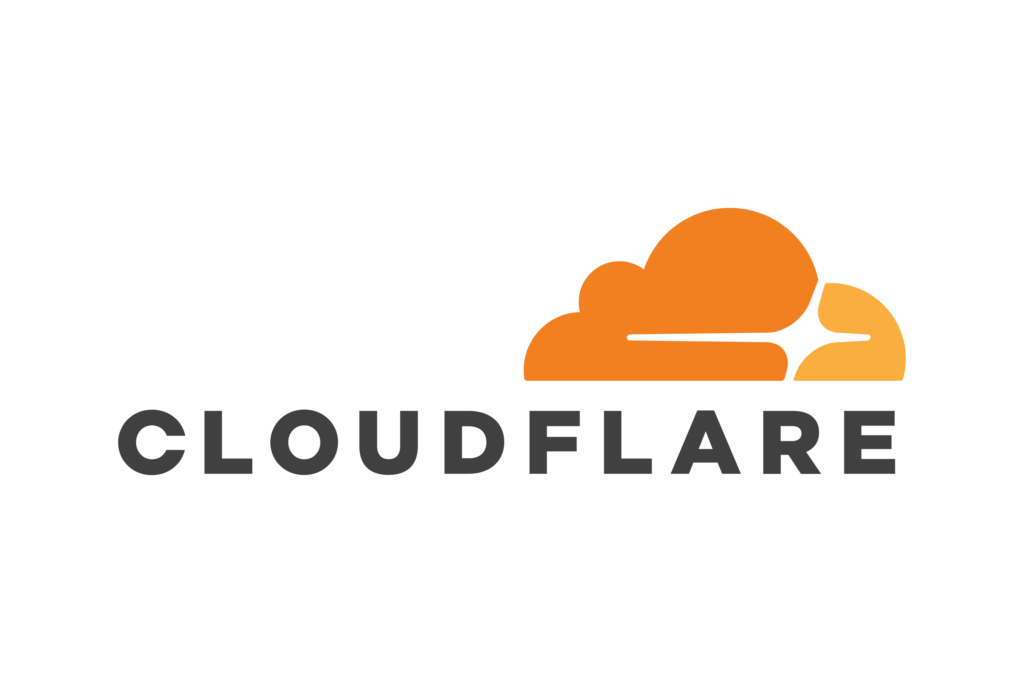
Cloudflare هي شركة أمان عالية التقنية تقدم مجموعة واسعة من خدمات أداء وأمان مواقع الويب. سيحمي موقع الويب الخاص بك من رفض الخدمة الموزع (DDoS) وجدار حماية تطبيقات الويب (WAF) والعديد من الهجمات الخارجية الأخرى. كما أنه يعزز سرعة موقع الويب الخاص بك من نظام شبكة توصيل المحتوى المخصص. يمكنك نقل صفحاتك إلى المستوى التالي من خلال إمكانات CDN الخاصة بـ Cloudflare. بالإضافة إلى ذلك ، تعد Cloudflare واحدة من أوائل الشركات التي تقدم SSL مجانًا لمواقع الويب.
مقالة ذات صلة =〉 ما هي التغييرات التي يجب إجراؤها في Cloudflare أثناء تغيير الاستضافة؟تقدم Cloudflare مجموعة متنوعة من الأسعار الجديرة بالاهتمام ، ولكن يمكنك استخدام الخطة المجانية إذا كانت ميزانيتك محدودة. يتم بالفعل حماية أكثر من 30 مليون موقع بواسطة Cloudflare وتتزايد. دعنا نتعمق في الخطوات العملية لإنشاء وتهيئة Cloudflare على موقع الويب الخاص بك.
قم بإنشاء وإعداد موقع الويب على Cloudflare
يمكنك بسهولة إنشاء حساب Cloudflare وحماية موقع الويب الخاص بك باستخدام Cloudflare باتباع الخطوات التالية:
- افتح Cloudflare.com وانقر فوق زر التسجيل من الزاوية العلوية اليمنى.
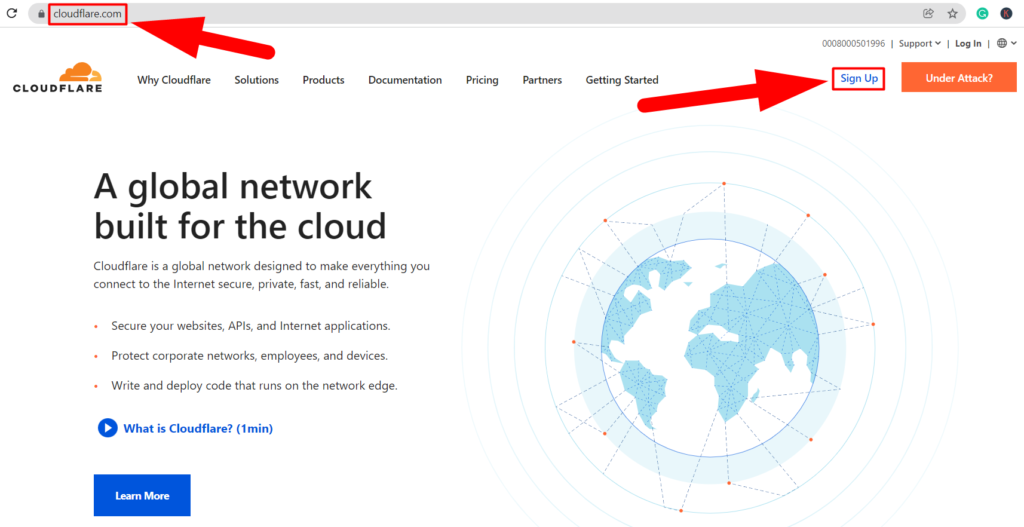
- قم بإنشاء حساب Cloudflare الخاص بك عن طريق إدخال البريد الإلكتروني وكلمة المرور.
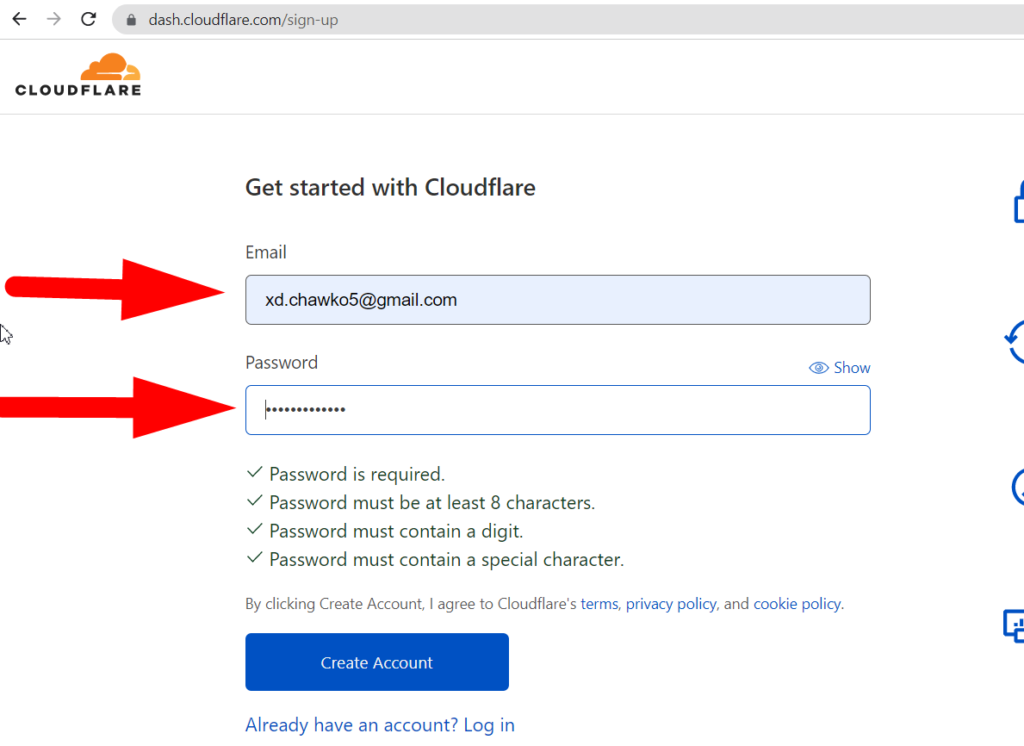
- ستنتقل إلى قسم لوحة القيادة في Cloudflare. انقر فوق الزر " إضافة موقع " من الأعلى.
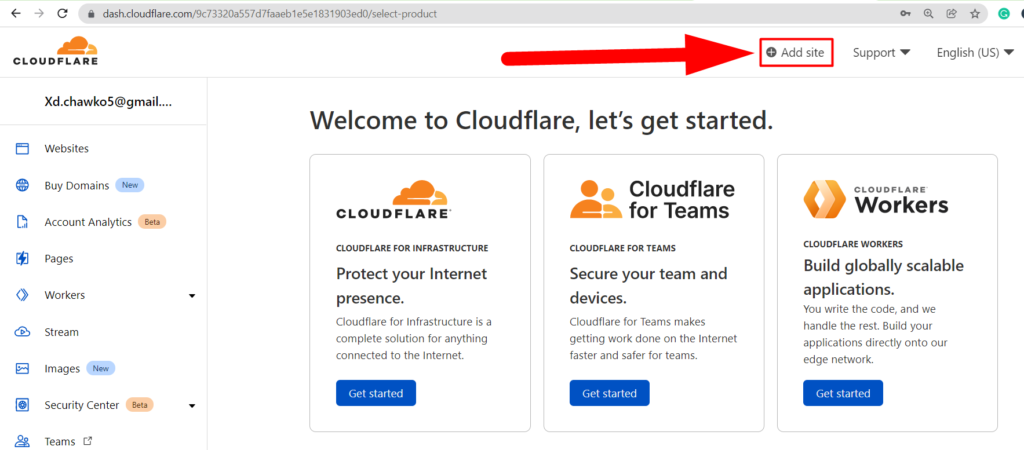
- أدخل اسم موقع الويب الخاص بك واضغط على زر إضافة موقع .
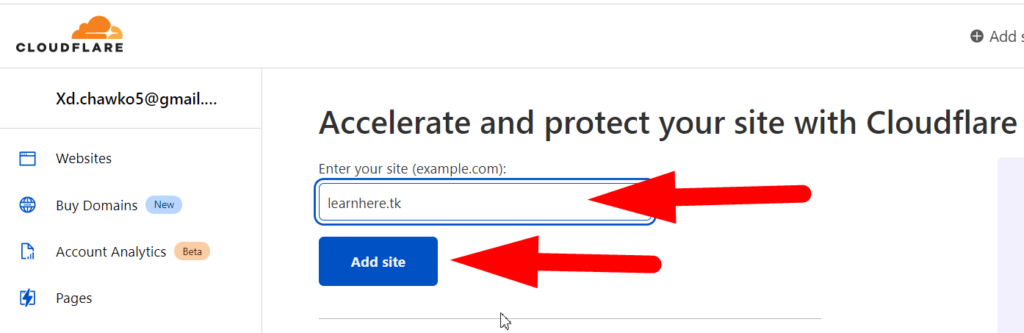
- حدد الخطة المجانية واضغط على زر متابعة .
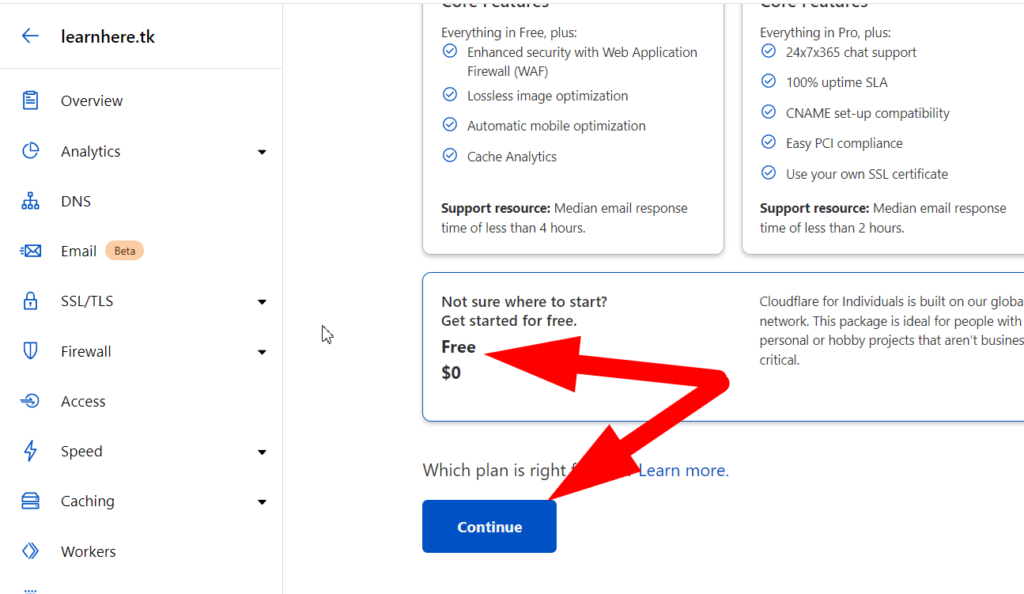
ستنتقل الآن إلى قسم سجلات DNS . افتح علامة تبويب جديدة ، واكتب intodns.com ، وأدخل اسم موقع الويب الخاص بك ، واضغط على زر الإبلاغ . 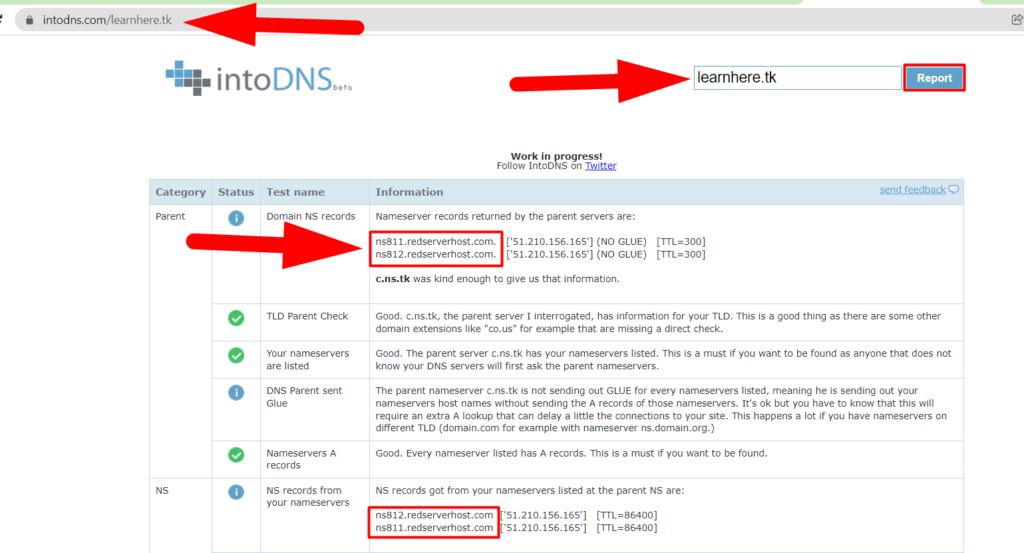
سيتم عرض جميع الإدخالات المتعلقة بـ DNS هناك. كما ترى في صورة التمهيدي ، فإن خوادم أسماء والدي هي من Redserverhost.com. الآن دعنا نعود إلى علامة التبويب Cloudflare DNS Review .
- سيطلب منك مراجعة سجلات DNS الحالية الخاصة بك.
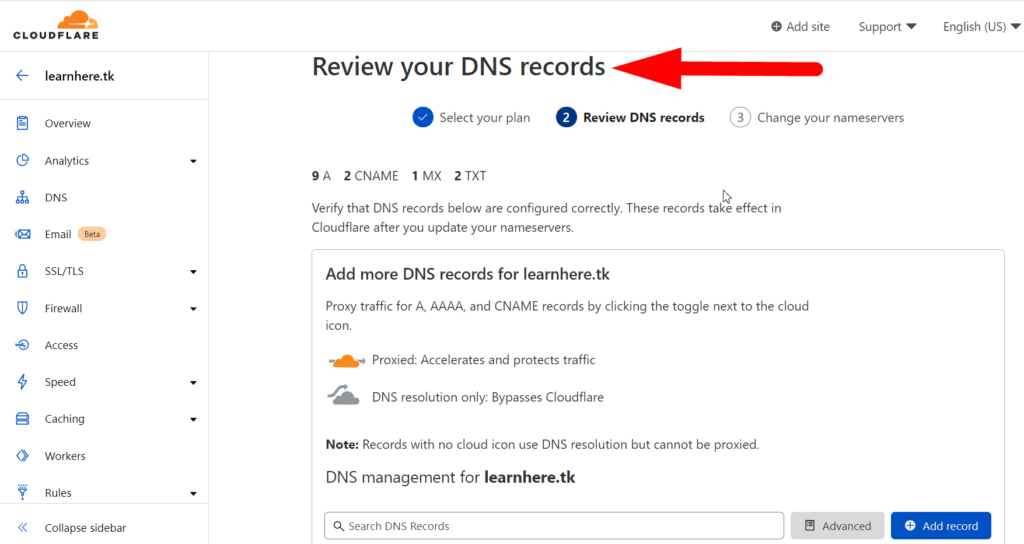
- قم بالتمرير لأسفل قليلاً ، واستعرض جميع سجلات DNS الحالية لموقعك على الويب واضغط على زر متابعة .
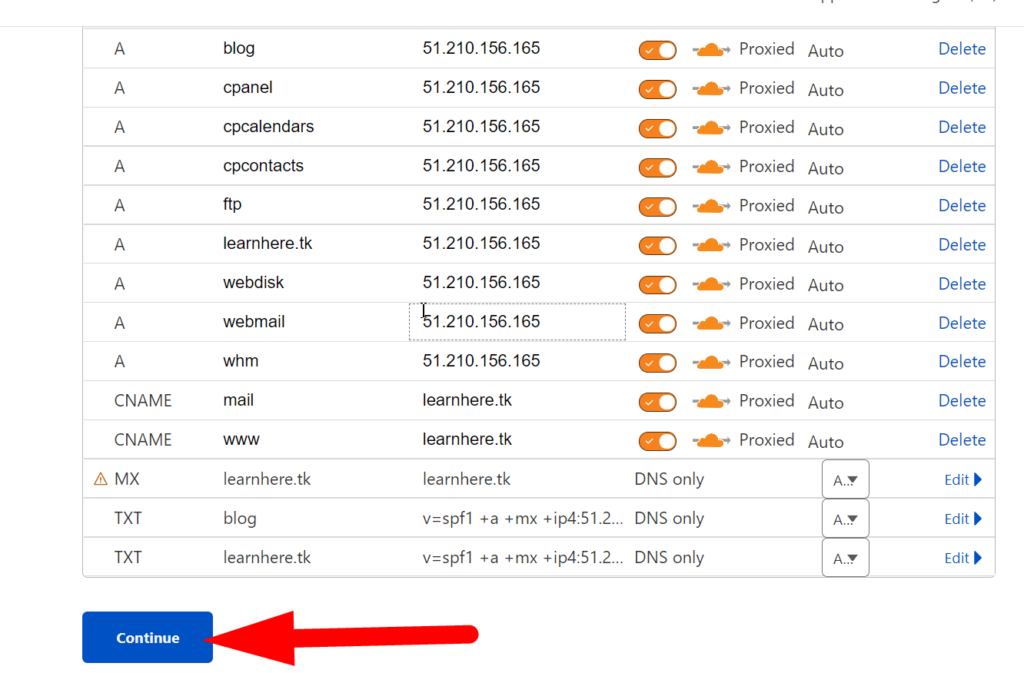
- سيعرض Cloudflare خوادم الأسماء الحالية لموقعك على الويب. بالإضافة إلى ذلك ، سيعطونك خوادم الأسماء المخصصة الخاصة بهم والتي سيتعين عليك استبدالها بخوادمك الحالية .
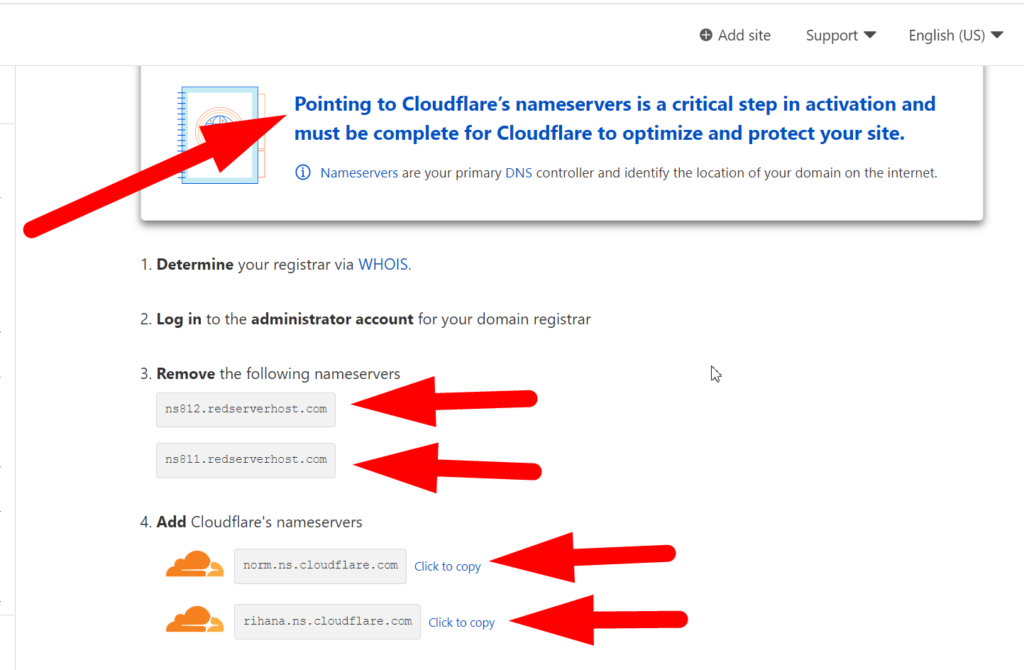
استبدل خوادم الأسماء الحالية بخوادم أسماء Cloudflare
- لتغيير خوادم الأسماء ، يجب عليك تسجيل الدخول إلى مدير المجال الخاص بك. بالنسبة لي ، سأقوم بتسجيل الدخول إلى مدير المجال الخاص بي لأنني أستخدم مجالًا مجانيًا.
- قم بتسجيل الدخول إلى قسم مدير المجال الخاص بك وانقر فوق إدارة المجال.
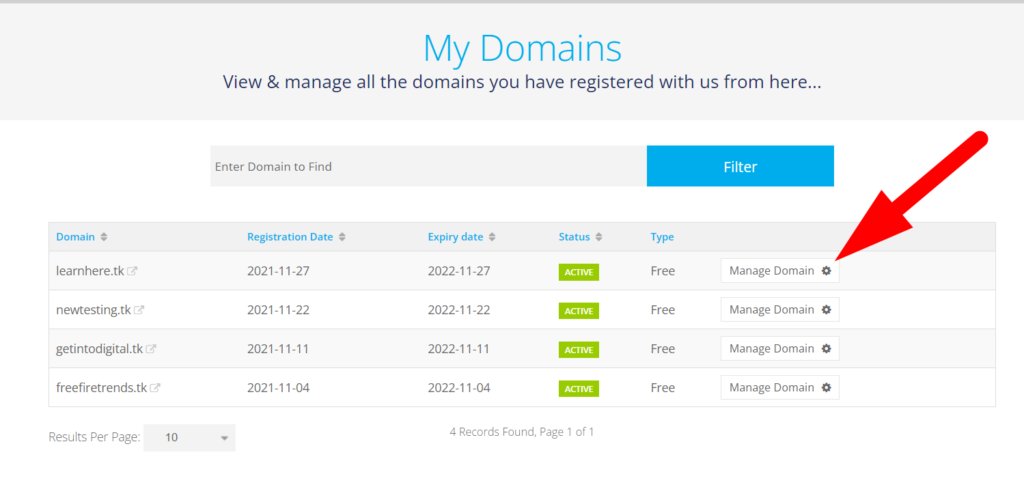
- افتح قسم Nameservers.
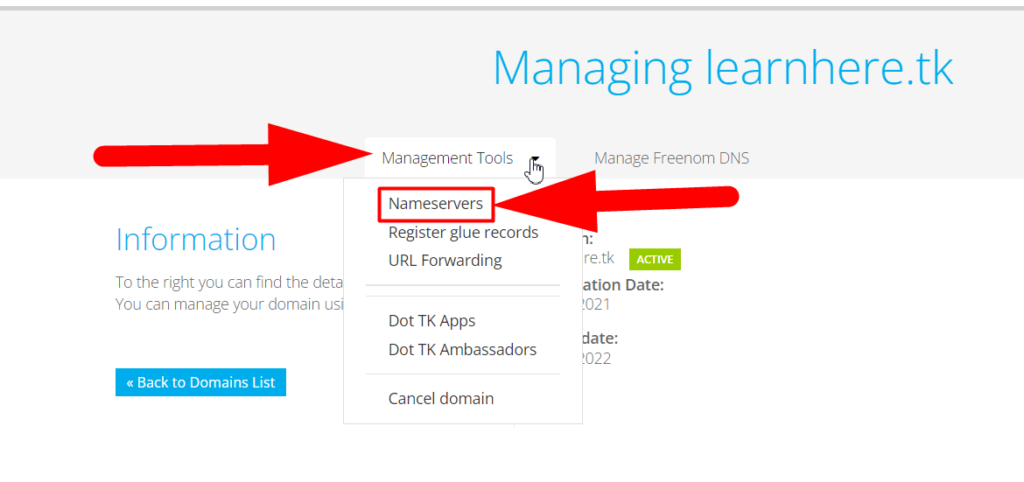
- هناك ستتمكن من رؤية خوادم الأسماء الأصلية ، واستبدال خوادم الأسماء هذه بخوادم أسماء Cloudflare.
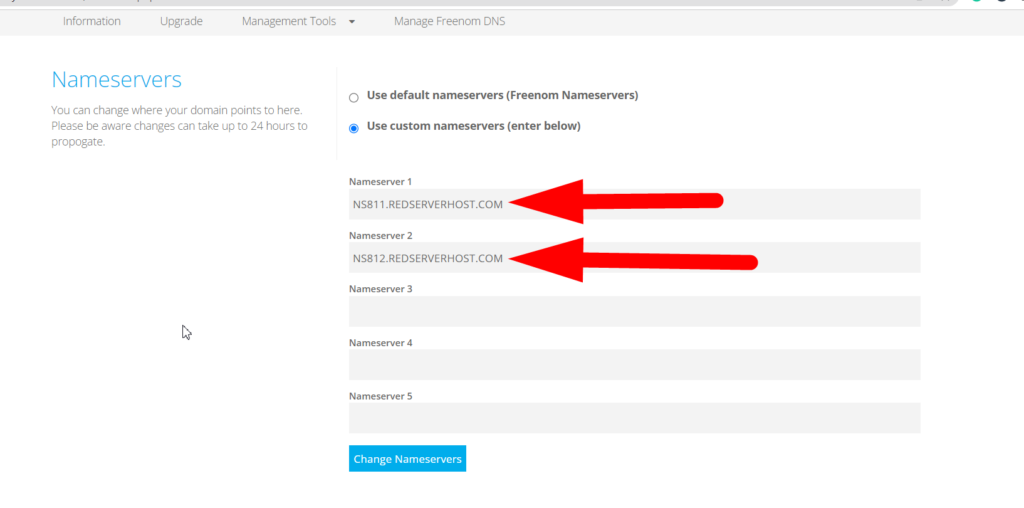
- اضغط على زر Change Nameservers لحفظ التغييرات التي أجريتها.
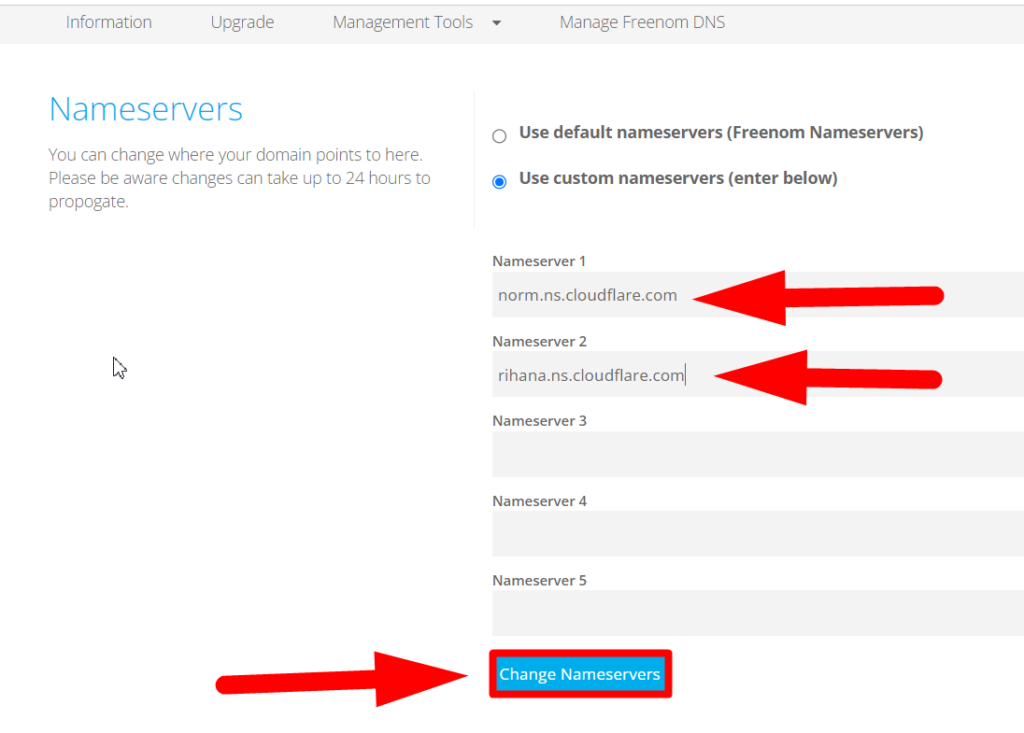

- نظرًا لأنك قمت بتغيير خوادم الأسماء الرئيسية بنجاح ، فارجع إلى علامة التبويب Cloudflare DNS Review ، وانتقل لأسفل إلى أسفل وانقر فوق الزر Done لاختبار التغييرات الأخيرة.
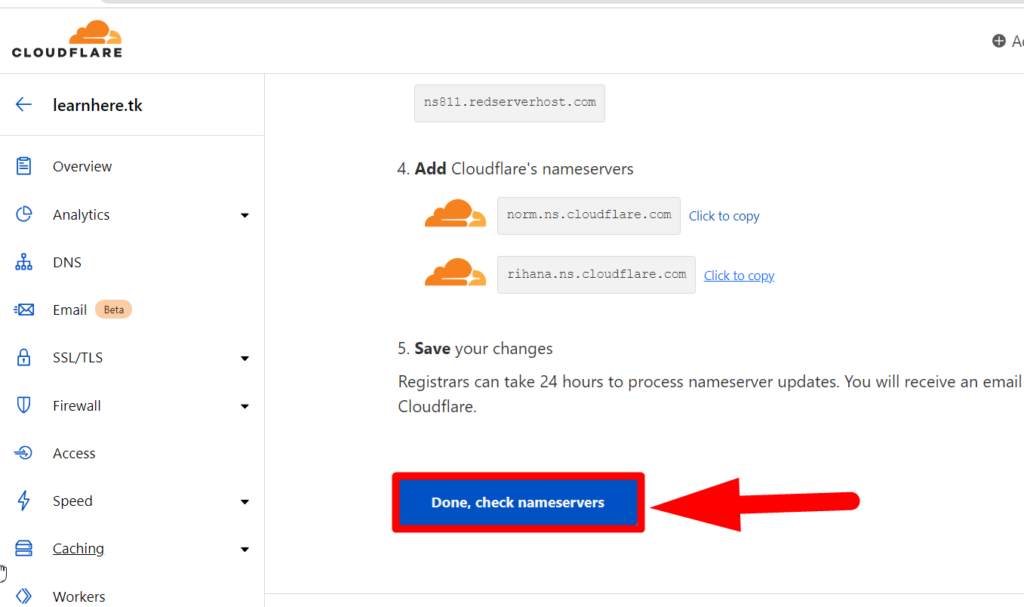
- انقر فوق زر البدء لبدء الدليل السريع.
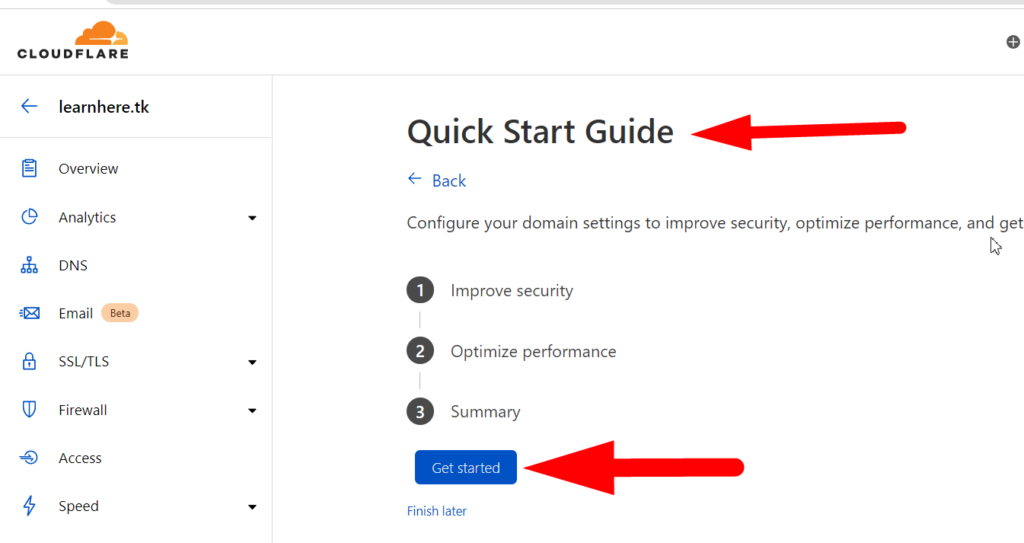
- حدد مربع الاختيار واضغط على زر حفظ لفرض إعادة توجيه موقع الويب الخاص بك دائمًا إلى HTTPS.
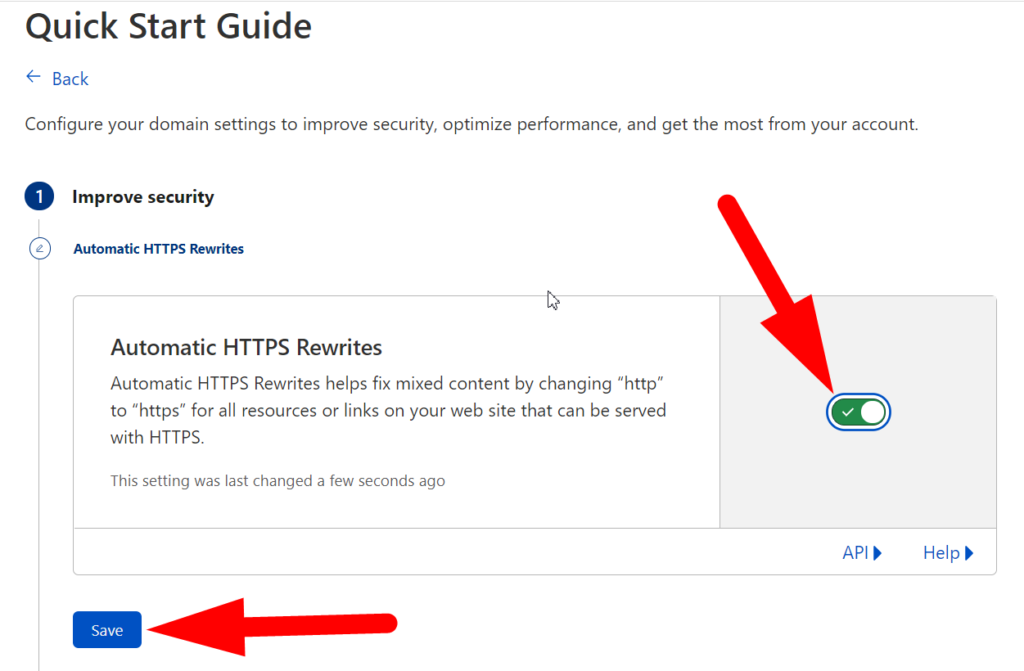
- مرة أخرى ، حدد خانة الاختيار وانقر فوق الزر حفظ .
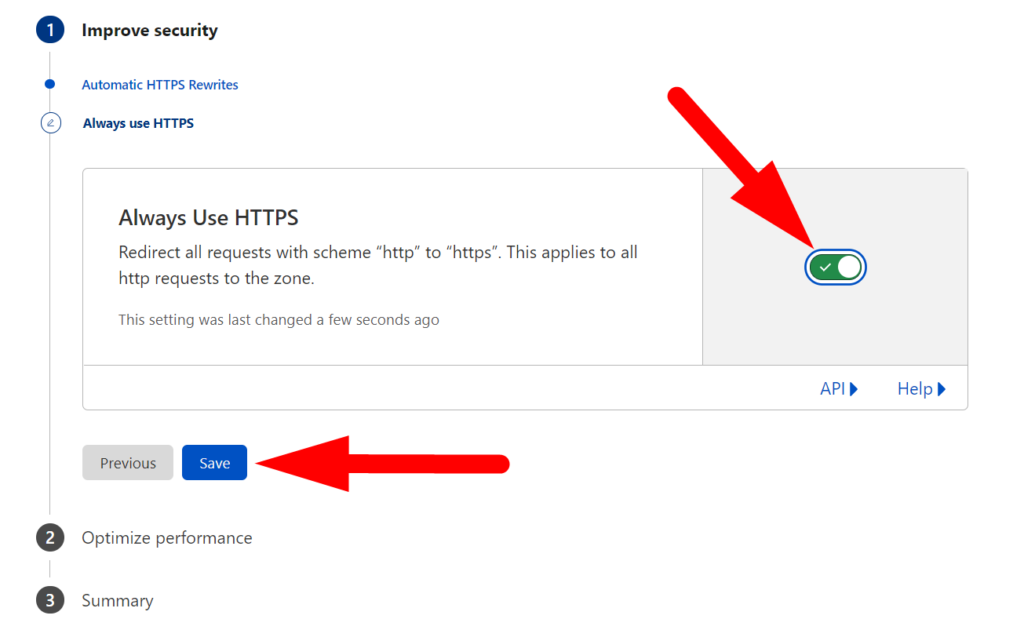
- إذا كنت تريد أن يقوم موقع الويب الخاص بك بتقليل الرموز ، فقم بإزالة جميع الرموز غير المرغوب فيها من موقع الويب الخاص بك ، و Tik جميع مربعات الاختيار الثلاثة ، واضغط على زر حفظ .
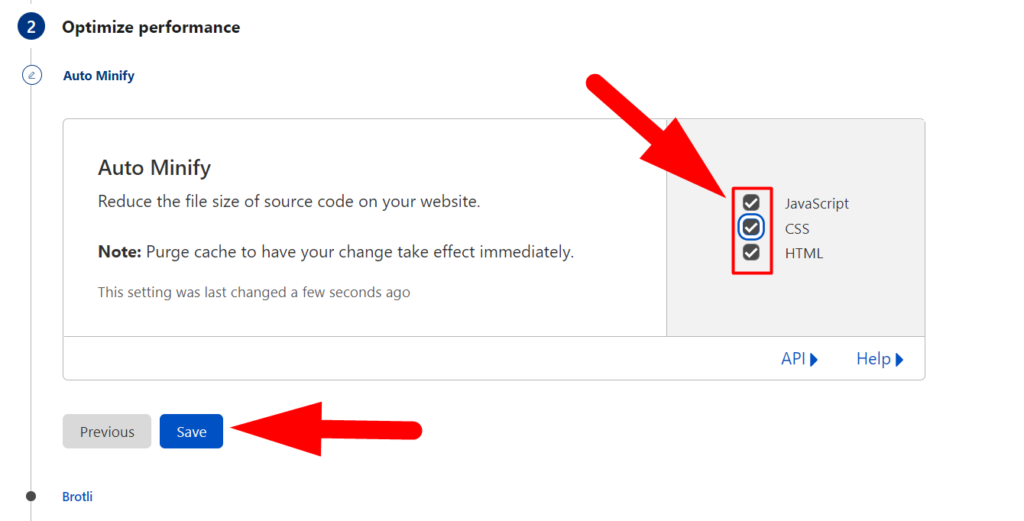
- إذا تم تمكين خيار Brotli ، فسيؤدي ذلك إلى زيادة سرعة تحميل موقع الويب الخاص بك عن طريق ضغط ملف الصفحة. قم بتمكين خيار Brotli واضغط على زر حفظ .
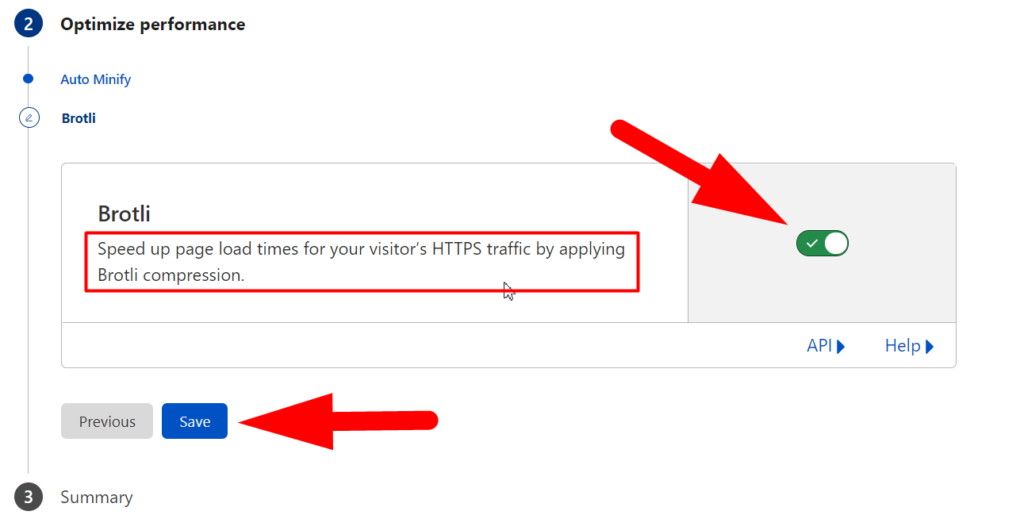
- اعرض المهام التي قمت بإنجازها مؤخرًا من قسم الملخص وأخيراً ، انقر فوق الزر " إنهاء " لإعداد Cloudflare على موقع الويب الخاص بك.
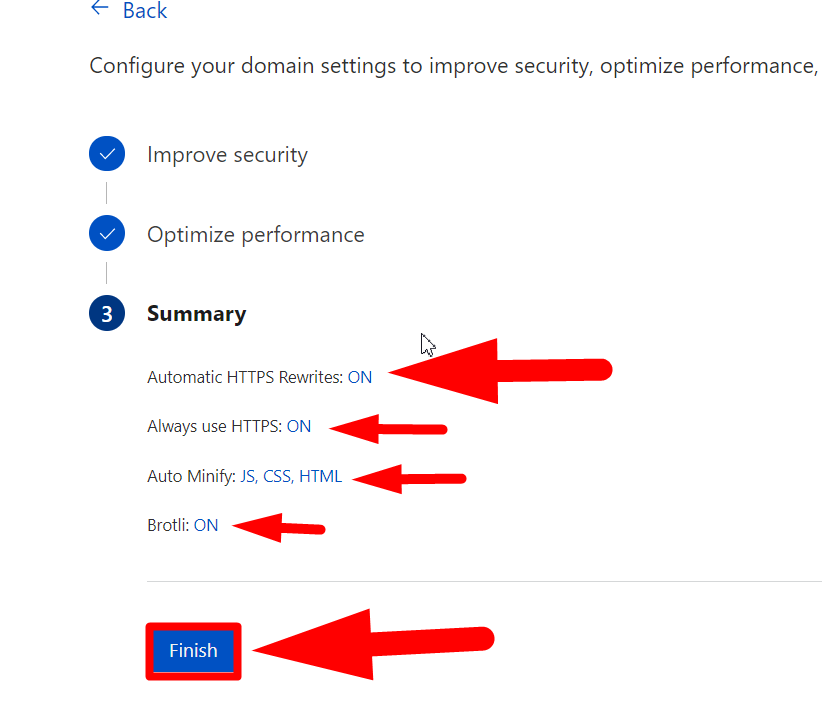
- قم الآن بزيارة Intodns.com واعرض تقرير موقع الويب الخاص بك مرة أخرى. سترى أنه تم تغيير خوادم الأسماء وعنوان IP لموقعك على الويب إلى خوادم الأسماء وعنوان IP الخاصة بـ Cloudflare.
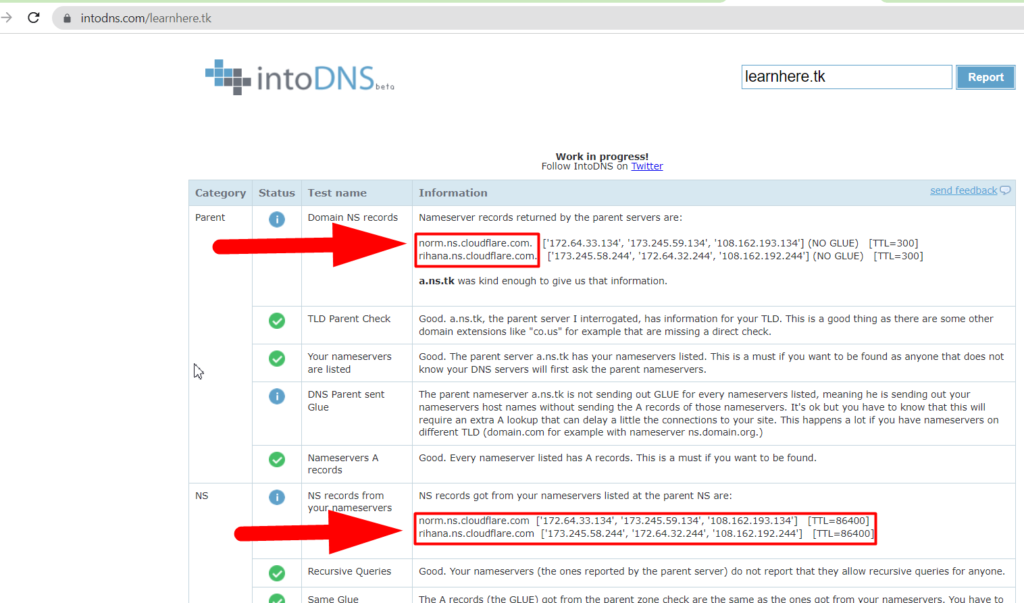
- هذا هو. لقد نجحت في إعداد Cloudflare على موقع الويب الخاص بك. ومع ذلك ، لا ينتهي هنا. هناك العديد من الأشياء الأخرى التي يمكنك القيام بها لتحسين موقع الويب الخاص بك.
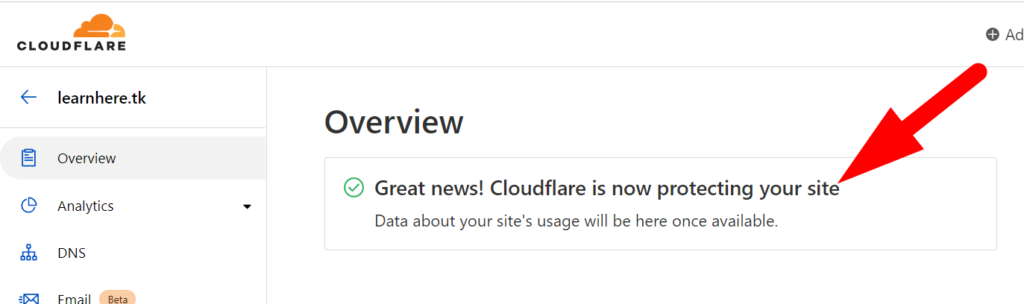
الفوائد المجانية الأخرى لـ Cloudflare
حماية الموقع:
يمكنك أداء العديد من المهام في Cloudflare لتحسين أداء وأمان موقع الويب الخاص بك. يمكنك بسهولة تنشيط Under Attack Mode إذا وجدت أي انتهاكات أمنية أو نشاط ضار على موقع الويب الخاص بك خارجيًا.
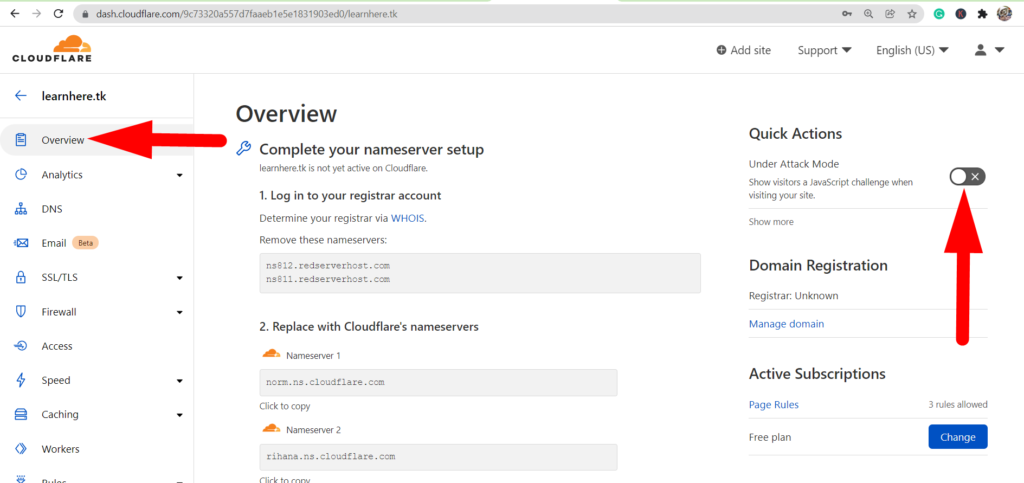
تحليل موقع الويب الخاص بك:
قم بتحليل موقع الويب الخاص بك بعمق بمساعدة خيار Analytics الموجود داخل Cloudflare. يمكنك بسهولة إلقاء نظرة أعمق على أداء موقع الويب الخاص بك والأمان وحركة المرور وغيرها. 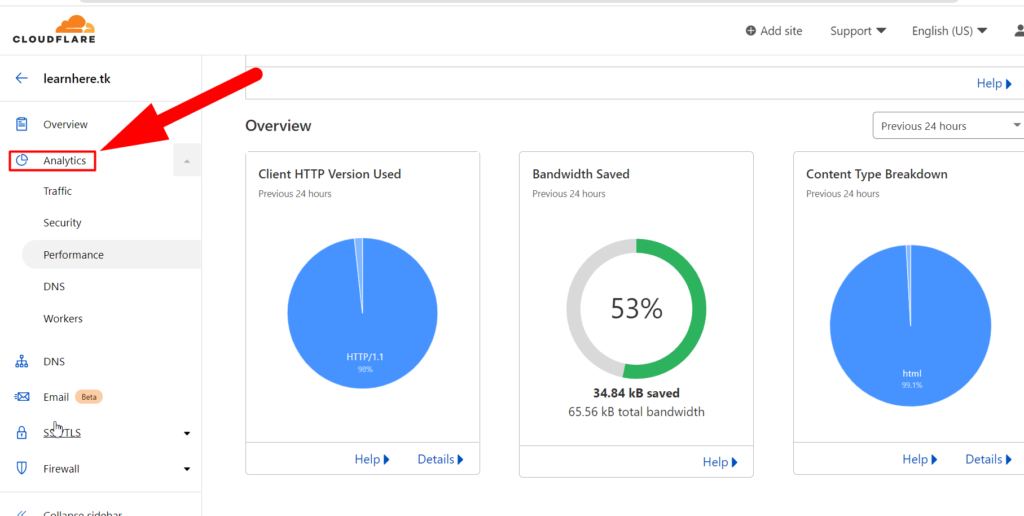
إدارة إدخالات DNS:
يمكنك إدارة إدخالات DNS الخاصة بك مباشرة من Cloudflare وإخفاء معلومات DNS الأصلية الخاصة بك مثل ؛ عنوان IP وخوادم الأسماء باستخدام تقنية Cloudflare 's Proxied. 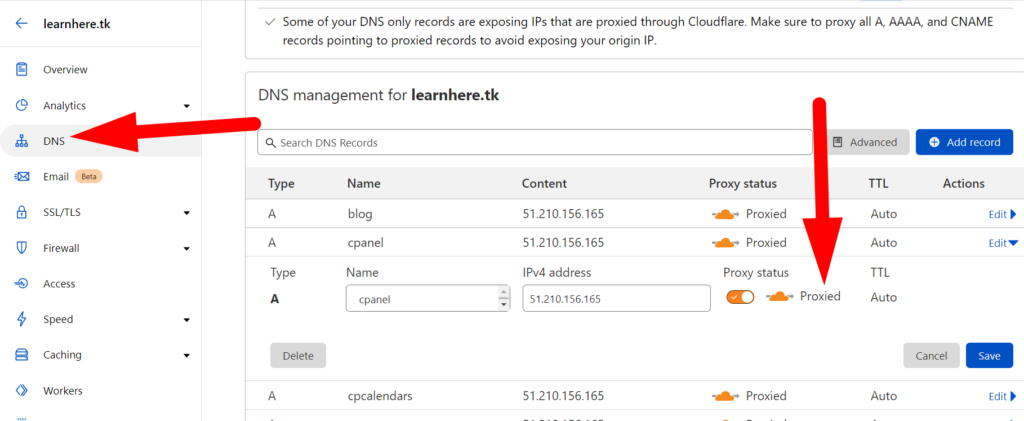
تخصيص تشفير SSL:
يمكنك بسهولة تخصيص أولوية SSL إلى Flexible to Strict. يوصى في الغالب باستخدام تشفير SSL المرن. ومع ذلك ، يمكنك استخدام تشفير SSL كامل وصارم إذا لم يكن لديك أي SSL موجود على موقع الويب الخاص بك. 
أمان إضافي مع جدار حماية:
يعد خيار أحداث جدار الحماية قسمًا مهمًا من جدار الحماية لإضافة طبقة أمان إضافية إلى موقع الويب الخاص بك عن طريق تنفيذ جدار الحماية العميق لأي عنوان IP أو مستخدم أو بلد معين ، وما إلى ذلك. يمكنك بسهولة حظر / إلغاء حظر أي عنوان IP ، أو بلد ، أو مضيف ، أو المسار ، وكيل المستخدم ، وما إلى ذلك من الوصول إلى موقع الويب الخاص بك. 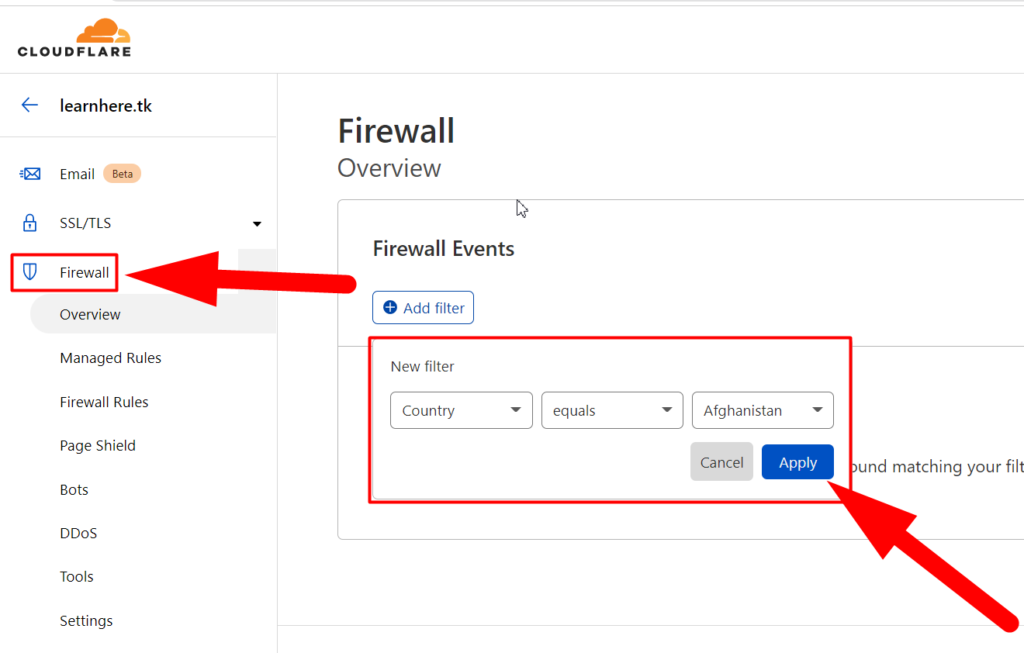
لا تزال الميزات المفيدة الأخرى متروكة لوصفها ، ولكن يمكنك البدء بها فقط.
استنتاج :
آمل الآن أن تتمكن بسهولة من تحسين أداء وأمان موقع الويب الخاص بك بمساعدة Cloudflare. بالإضافة إلى ذلك ، يمكنك تحليل ذاكرة التخزين المؤقت لموقع الويب الخاص بك ، وتخصيص إعدادات SSL ونظام أسماء النطاقات ، والقيام بالعديد من المهام الأخرى.
كانت Cloudflare واحدة من أوائل موفري SSL و CDN المجانية الذين عززوا بسرعة أمان وأداء مواقع الويب في نفس الوقت. تم تأسيسها في عام 2009 ، والآن ، تمتلك Cloudflare أكثر من 200 مركز بيانات في جميع أنحاء العالم وتحظر المليارات من تهديدات DDoS يوميًا.
مقالة ذات صلة =〉 كيفية إنشاء نطاق فرعي وتنشيطه على Cloudflare؟ مقالة ذات صلة =〉 كيف تقلل / تقلل من وقت التوقف عن العمل عند إضافة المجال الخاص بك إلى Cloudflare؟ 